Page 1

Lecteur de musique numérique et MP4
MANUEL DE L’UTILISATEUR
Page 2
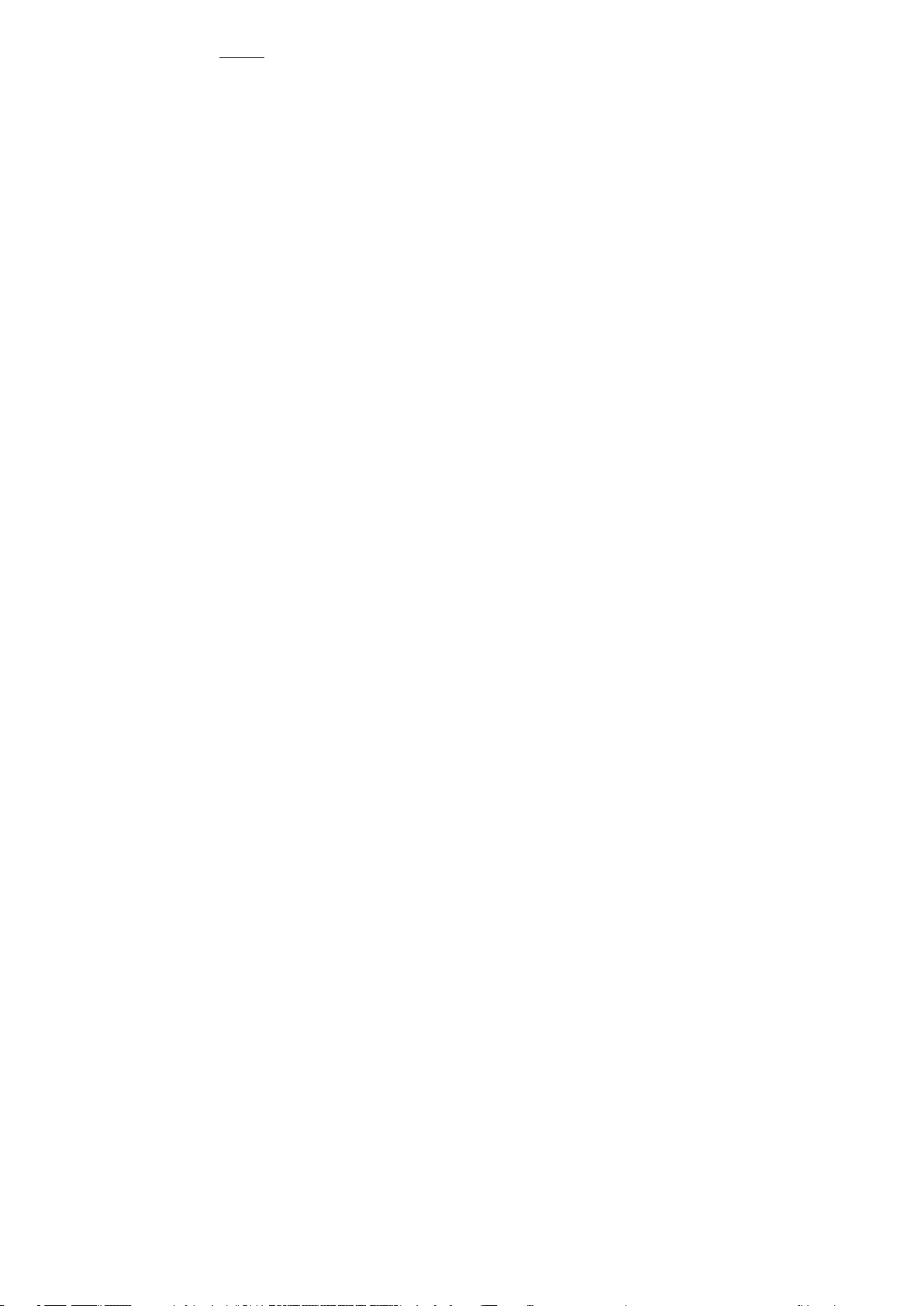
Sommaire
Précautions ·································································································································································03
Caractéristiques··························································································································································05
A propos du lecteur····················································································································································06
Description de l’écran···············································································································································07
Fonctionnement normal·············································································································································10
Menu Système····························································································································································12
Comment écouter la musique····································································································································14
Enregistrement vocal ·················································································································································17
Gestionnaire de Ressources·······································································································································18
Navigateur images ·····················································································································································19
Tuner FM····································································································································································19
E-Book········································································································································································21
Fonction Jeux ·····························································································································································22
Carte SD ·····································································································································································22
Disque USB································································································································································23
Transfert et lecture de fichiers vidéo ························································································································24
Upgrade du pilote du lecteur ·····································································································································26
Diagnostic et réparation des pannes ·························································································································28
Spécifications ·····························································································································································29
- 2 -
Page 3

Précautions 01
Le présent manuel contient d’importantes informations concernant les mesures de sécurité et le bon
fonctionnement de l’appareil: veuillez le lire attentivement avant d’utiliser l’appareil afin d’éviter tout accident
imprévu.
Le lecteur doit être à l’abri des hautes températures, de la poussière et de l’humidité.
Ne laissez pas le lecteur exposé à de hautes températures (supérieures à 40°C), en particulier à l’intérieur
des voitures fermées sous le soleil.
Evitez les chocs, et, en particulier, ne secouez pas l’écran TFT (à matrice active) afin d’éviter tout
dommage ou toute anomalie d’ affichage .
Sélectionnez un volume adapté, baissez le volume ou arrêtez quand vous sentez un fourmillement dans
les oreilles.
La durée de vie des piles peut varier en fonction des conditions d’utilisation, du fabricant et de la date de
fabrication.
Ne débranchez pas le lecteur brusquement pendant le formatage, le téléchargement et le déchargement
afin d’éviter toute erreur programme.
Nous déclinons toute responsabilité pour d’éventuelles pertes de données causées par des dommages
subis par le produit, des réparations ou toute autre circonstance. Veuillez suivre les instructions de
fonctionnement contenues dans le manuel.
Le lecteur peut être chargé, qu’il soit sous tension ou non, dès qu‘il est connecté au port USB de
l’ordinateur actif.
Ne démontez pas le lecteur par vous-mêmes et n’utilisez pas d’alcool, de solvants ou de benzène pour
nettoyer la surface du lecteur.
- 3 -
Page 4

N’utilisez pas le lecteur dans des zones où l’usage d’équipements électroniques est interdit, par ex. dans
les avions.
N’utilisez pas le lecteur en conduisant ou en marchant, afin d’éviter les accidents de la circulation.
Les conditions ci-dessus doivent être respectées lors du chargement:
A. L’icône d’alimentation de la batterie affiche qu’il n’y a pas de courant.
B. Le lecteur est encore alimenté quand le système s’arrête automatiquement, mais il s’éteint rapidement.
C. En appuyant sur les touches celles-ci ne s’activent pas.
※Notre société se réserve le droit d’améliorer le produit. Les spécifications et la conception sont soumises à des
modifications sans préavis!
- 4 -
Page 5

Caractéristiques 03
Ecran TFT (matrice active) 2.2 pouces 260K couleurs (320X240), (peut sélectionner le 220X176)
Différents formats musicaux MP3, WMA et WAV, timbre de bonne qualité et véritable afficheur de Fréquence
audio
Format vidéo MPEG-4, affichage plein écran, haut-parleur son extérieur
Fonction navigateur image haute définition JPEG
Haut-parleur intégré haute fidélité 8 Ohm
Enregistrement micro et enregistrement entrée line-in
Configuration à faible consommation d’énergie, réglage de la luminosité , temps de mise hors tension
personnalisé
Timbre de bonne qualité, effet ambiant support 3D EQ, correction personnalisée
Support multilingue
Vitesse de transmission ultrarapide USB2.0 5M/S
Permet d’écouter la musique tout en lisant un E-book, avec fonction marque-page
Permet d’écouter de la musique tout en jouant à des jeux électroniques
Fonction disque U portable, support Extension Microprogramme
Répétition A-B
Adaptateur carte Mini-SD
- 5 -
Page 6
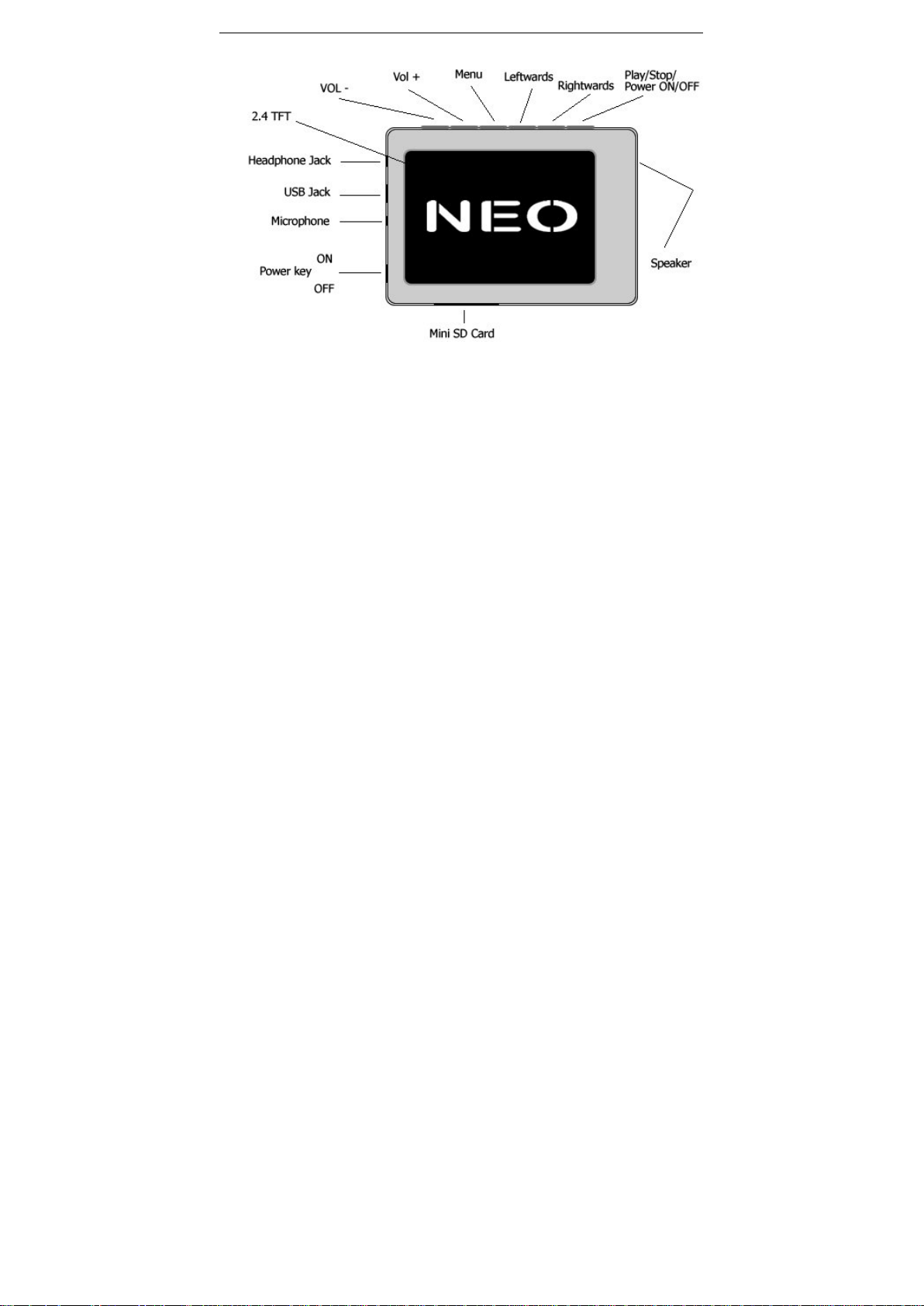
A propos du lecteur 04
- 6 -
Page 7

Description de l’écran 05
■lecture musique
■Mode REC (enregistrement)
- 7 -
Page 8

Enregistrement micro
- 8 -
Page 9

Description de l’écran 06
■Lecture vidéo
■Navigateur d’images/E-Book/Gestionnaires de ressources
- 9 -
Page 10

Fonctionnement normal 07
Marche/arrêt
Marche:
Placer l’interrupteur en position ON, appuyer sur la touche
d’initialisation et le mode de fonctionnement est saisi avant la Mise Hors Tension normale.
Arrêt:
a. En mode Lecture: appuyer brièvement sur
secondes pour mettre l’appareil hors tension.
b.Dans les autres modes: appuyer sur
c. le système s’éteint automatiquement si la batterie n’est pas suffisamment chargée.
Blocage/déblocage
En mode Vidéo, Musique ou REC (enregistrement) vous pouvez régler l’appareil en mode Blocage afin d’éviter
l’activation intempestive de l’appareil.
Hold On (Blocage): appuyer longuement sur la touche "
Hold Off (Déblocage): appuyer longuement sur la touche "
automatiquement.
Redémarrage
Si votre appareil s’arrête pendant l’utilisation, vous pouvez appuyer sur l’interrupteur [ON/OFF] pour le
redémarrer.
Connexion à l’ordinateur et Transmission de fichiers de données
Après avoir démarré l’ordinateur, vous pourrez connecter l’appareil à l’ordinateur par le câble USB afin
d’activer l’alimentation par le port USB ou de transmettre des données par le port USB. Lorsque le lecteur est
connecté à l’ordinateur par le port USB, il peut être utilisé comme disque U. Il suffit de transférer votre musique
pour pause, appuyer plus longuement sur pendant 3
pendant 3 secondes pour mettre l’appareil hors tension.
pendant 3 secondes, le lecteur affiche l’interface
MENU+ " pour bloquer automatiquement le lecteur.
MENU+ " pour débloquer le lecteur
- 10 -
Page 11

ou vos données préférées dans le MP3
Réglage du Volume
Appuyer sur
Piles
Ce lecteur fonctionne avec des piles intégrées au lithium à forte capacité.
Entièrement chargée partiellement chargée Presque épuisée Epuisée (à recharger)
La durée de vie des piles peut varier en fonction du volume, du type de fichiers son et des differentes
manipulations. Le lecteur peut économiser les piles selon le [temps de mise hors tension personnalisé] ou la
[Configuration écran] programmés .
+ et _ pour régler le volume.
- 11 -
Page 12

Menu Système 09
Interface principale
Après avoir chargé l’interface principale, sélectionnez l’option souhaitée entre [Musique ]/[Vidéo ]/ [FM ]/
[Photo]/[Texte]/[Enregistrement]/[Navigation]/[Jeux]/[Paramètres] en poussant à droite ou à gauche en sens
circulaire, et appuyez brièvement sur la touche "
longuement sur la touche [MENU] pour sortir du sous-menu et revenir à l’Interface Principale
Configuration
Dans l’Interface Principale, appuyez sur la touche gauche ou droite pour sélectionner l’option [Paramètres],
appuyez brièvement sur la touche "
et sélectionnez la sous-option à prendre en compte en appuyant la touche droite ou gauche.
Configuration de l’écran
①temps de rétro-éclairage: six possibilités : 5 sec., 10 sec., 15 sec., 20 sec., 30 sec., et
toujours allumé.
②Luminosité: cinq possibilités : +1, +2, +3, +4 et +5, la valeur la plus basse correspond à une luminosité plus
importante.
③Mode rétro-éclairage: deux possibilités Normal et Economie d’énergie.
MENU" pour charger l’Interface de Configuration (affichée en bas à droite),
MENU" pour afficher le menu options, puis appuyez plus
- 12 -
Page 13

Configuration du système
Quatre sous-options: Langue, A propos de, Extension et Configuration par défaut.
1.Choix de la langue: trois choix de chinois simplifié, chinois traditionnel, anglais, coréen, japonais, espagnol,
français, allemand, italien, portugais et russe.
2.A propos de: mémoire disponible du lecteur, mémoire disponible et n° de version du logiciel système., ces
informations sont en lecture seule; appuyer brièvement sur la touche "
3.Extension du microprogramme
La fenêtre de dialogue de ce menu vous demande si vous souhaitez effectuer une extension du microprogramme;
dans le cas contraire, elle se referme.
4.Configuration par défaut
Dans ce menu, la fenêtre de dialogue vous demande si vous souhaitez confirmer la configuration par défaut;
sélectionnez “Oui” ou “Non”.
Temps de mise hors tension automatique
Ce menu propose six possibilités de Mise Hors: 10 min.,15 min., 30 min., 60min. et 120 min.
Format
Dans ce menu, la boîte de dialogue permet de confirmer si l’on souhaite formater le lecteur; sélectionnez “Oui”
ou “Non”.
MENU" pour sortir.
- 13 -
Page 14
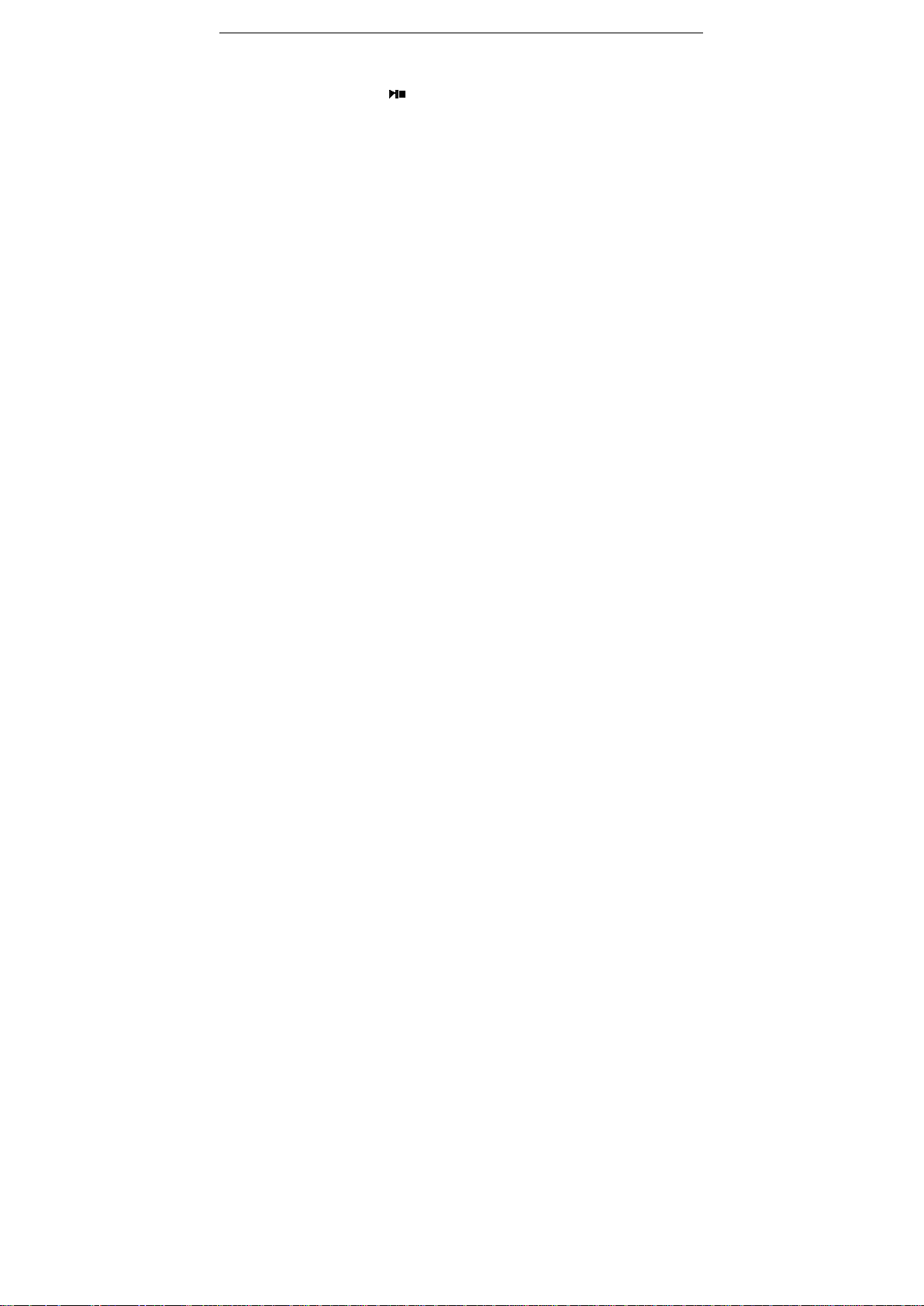
Ecouter la musique 11
Lecture/Stop/pause
Dans le Menu lecture musique, connectez l’écouteur au lecteur, sélectionnez le fichier de la chanson souhaitée
en tournant le bouton à droite ou à gauche, appuyez brièvement sur la touche "
puis appuyez brièvement sur la touche
Ce lecteur gère uniquement l’Affichage Synchronisé des paroles, à savoir que le fichier doit avoir le même
nom que le fichier LRC de format MP3: par ex. si le fichier audio s’appelle “Angel.mp3”, le fichier LRC doit
également s’appeler “Angel.Irc”, et les deux fichiers doivent se trouver dans le même répertoire; appuyez
longuement sur "
Menu de configuration de la lecture musique
En mode Lecture Musique, appuyez longuement sur la touche
saisissez “Musique” dans l’option “Paramètres” ; vous trouverez de multiples options; utilisez les touches droite
ou gauche pour passer au menu de configuration souhaité. Après la sélection, appuyez sur la touche
confirmer.
Fonction répétition A-B
En mode Lecture Musique, appuyez longuement sur
longuement sur
début et le point de fin.
1. Mode répétition
a. Once (Une seule fois) le lecteur s’arrête après avoir lu toutes les chansons contenues dans chaque
b. Repete 1 répéter la lecture d’une seule chanson.
_" pour modifier la fréquence d’affichage et la chanson affichée.
+pour arrêter la répétition; A-B s’affiche, et le lecteur va répéter la musique entre le point de
répertoire
en la faisant tourner pour mettre l’appareil en pause.
MENU pour revenir au Menu Principal et
+pour commencer à répéter; A s’affiche à l’écran; appuyez
MENU" pour lancer la lecture,
MENU pour
- 14 -
Page 15

c. Folder once Ecouter toutes les chansons contenues dans le répertoire.
d. Folder repeat écouter plusieurs fois toutes les chansons contenues dans le répertoire.
e. All once écouter de façon aléatoire les chansons contenues dans le répertoire actif
f. All repeat écouter plusieurs fois toutes les chansons.
g. Intro écouter toutes les 10 premières secondes des chansons dans le répertoire actif.
2. Configuration EQ
Normal/3D/Rock/Pop/Classic/bass/Jazz/User EQ: les huit options ci-dessus vous proposent différents types de
musique; vous pourrez également éditer votre effet EQ préféré [paramètre User EQ ]. Pour sélectionner les
options, il suffit de tourner les boutons du, ""
MENU à droite ou à gauche.
- 15 -
Page 16

3. Mode lecture
Trier mélanger
Lecture vidéo
Dans le menu lecture vidéo, appuyer sur "
pour quitter, appuyer longuement sur "rightwards" (à droite) pour avancer, appuyer longuement sur"leftwards"(à
gauche) pour revenir en arrière.
" pur arrêter la lecture vidéo, appuyer longuement sur "MENU"
- 16 -
Page 17

Enregistrement vocal (Voice REC ) 13
Enregistrement vocal (Voice REC)
Dans l’Interface principale, choisissez Record (enregistrement), appuyez longuement sur la touche
l’enregistrement, appuyez longuement sur la touche
touche - pour sauvegarder le fichier enregistré et passer au prochain enregistrement. Appuyez longuement sur la
touche [MENU] pour sauvegarder l’enregistrement et quitter le mode enregistrement (REC).
+ pour arrêter l’enregistrement, appuyez longuement sur la
+ pour lancer
Configuration de l’enregistrement
Réglez sur Stop dans le mode enregistrement, appuyez longuement sur la touche [MENU] pour quitter
l’Interface Principale et passez à l’option [Record] ; les paramètres peuvent être réglés en choisissant [REC
Quality]/[REC Volume].
1. REC Quality (Qualité de l’enregistrement): qualité supérieure, qualité normale (en choisissant la première
vous aurez de plus gros fichiers d’enregistrement et un meilleur effet; en choisissant la qualité normale,
vous aurez de plus petits fichiers et un effet moins performant)
2. REC Volume (volume d’enregistrement): cinq possibilités:+1, +2, +3, +4 et +5. Le niveau le plus élevé
correspond au plus haut volume d’enregistrement.
*Les fichiers d’enregistrement se trouvent dans le menu Lecture Musique ( Music Play); vous pourrez les
écouter pour vérifier l’effet.
*Si l’écran affiche le message “Full Space”, cela veut dire qu’il n’y a pas d’espace suffisant pour les nouveaux
fichiers enregistrés; vous devrez alors détruire des fichiers pour créer de l’espace.
- 17 -
Page 18

Gestionnaire de ressources 14
Gestionnaire de ressources
Le gestionnaire de ressources vous permet de connaître de manière précise le type, la structure et le contenu du
fichier pour gérer et rechercher le contenu du fichier dans le classement.
Note:
Suppression d’un fichier
Dans le Gestionnaire de Ressources, vous pouvez sélectionner des fichiers vidéo ou audio: appuyez sur la touche
"
" pour afficher la Boîte de dialogue de suppression, sélectionnez “Yes” pour supprimer et “No” pour
annuler la suppression. Après sélection, appuyez brièvement sur la touche "
sélectionnée.
MENU" pour activer l’option
- 18 -
Page 19

Navigateur d’images 15
Navigateur JPEG
Dans l’interface principale, appuyez brièvement sur la touche
Browse (Navigateur d’images)
Appuyez sur la touche
suivante.
FM (Optional)
Allez dans le menu FM, appuyez sur la touche Mode pour sélectionner: Manu, Auto, Mem, Pres, Del
Manu: Appuyez sur la touche "MENU", appuyez sur gauche ou droite pour changer la fréquence manuellement,
appuyez longuement sur"
Auto: Appuyez sur "
pour sélectionner la station.
Mem: appuyez sur "
pour confirmer la mémorisation, la fréquence affichée à l’écran remplace la fréquenceprécédemment mémorisée.
Appuyez brièvement sur
Leftwards ou rightwards (droite ou gauche) pour sélectionner l’image précédente ou
MENU" pour quitter.
MENU", le lecteur effectuera une recherche automatique. Appuyez sur gauche ou droite
MENU", appuyez sur gauche ou droite pour sélectionner la station, appuyez sur "MENU"
MENU pour quitter la mémorisation (mem), puis appuyez longuement MENU pour
MENU pour confirmer le choix du mode Picture
- 19 -
Page 20
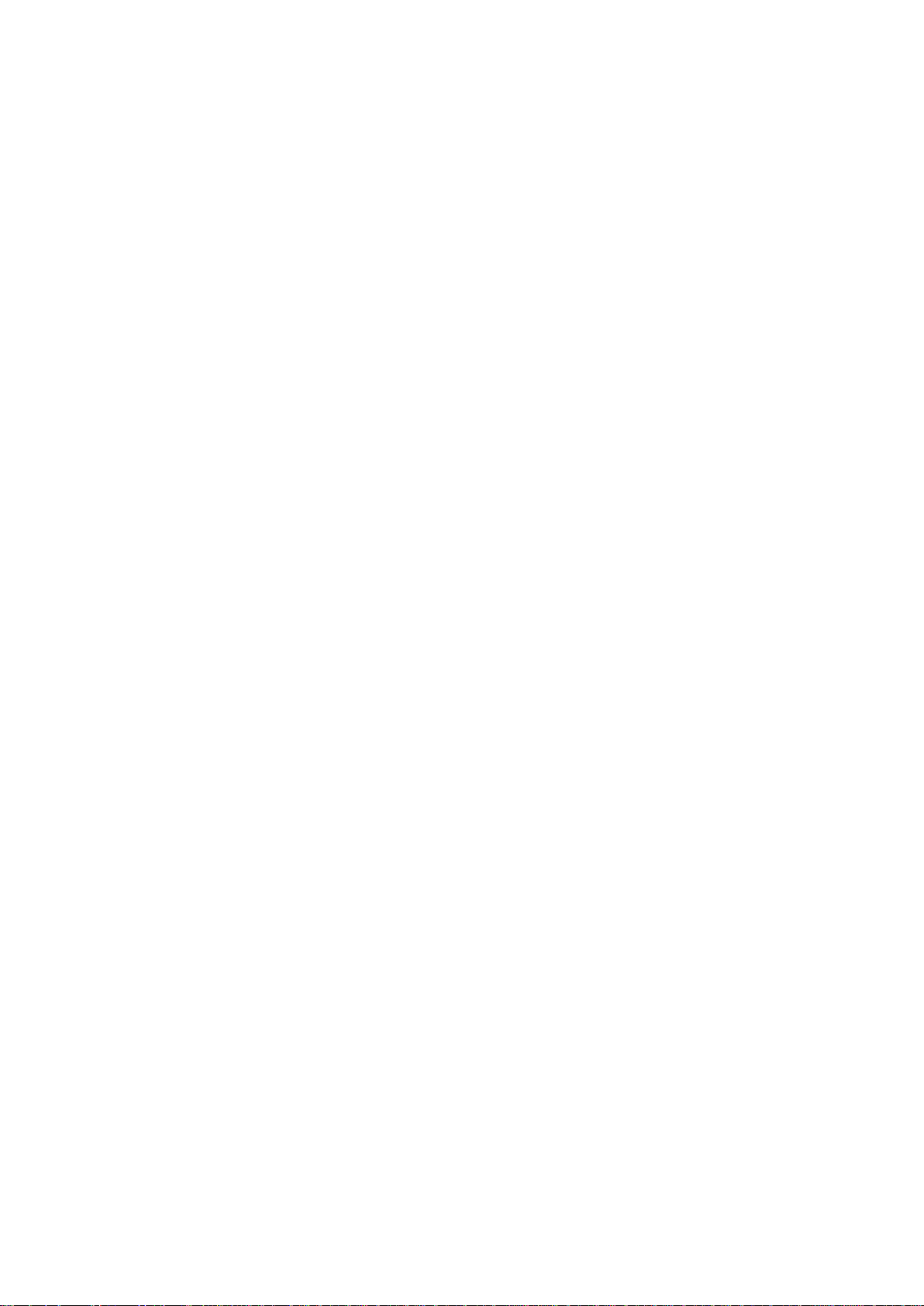
revenir au menu FM.
Del: appuyez sur "
souhaitez supprimer, appuyez sur "
“empty”(vide). Appuyez brièvement sur la touche MENU pour quitter del, puis appuyez longuement sur
pour revenir au menu FM.
FM record (Enregistrement FM) :
Quand vous écoutez de la musique FM, appuyez longuement sur la touche
pause, appuyez longuement sur la touche
mode enregistrement FM.
Note:
En mode FM, l’écouteur utilise une antenne: veuillez donc vérifier qu’il est bien connecté.
MENU" pour confirmer, appuyez sur gauche ou droite pour sélectionner la station que vous
MENU" pour confirmer, après la suppression la fréquence affichée sera
+pour enregistrer et sélectionner la
MENU pour stocker la musique sous la forme de fichier et quitter le
- 20 -
MENU
Page 21

E-Book 16
Téléchargement de fichier TXT
Connectez le lecteur à l’ordinateur, sélectionnez le fichier que vous souhaitez télécharger et sauvegardez le
fichier en format TXT.
Lire les fichiers
Dans l’Interface Principale, sélectionnez l’option Text, appuyez sur la touche gauche ou droite pour sélectionner
le fichier que vous souhaitez lire, puis appuyez brièvement sur la touche MENU pour le lire. Pour tourner les
pages, appuyez sur la touche gauche ou droite.
■ Mémoriser le marque-page
Dans le menu e-book, appuyez longuement sur "
pour sélectionner le marque-page et appuyez sur "
longuement sur "
marque-page et sur "
_"pour trouver le marque-page, appuyez sur la touche gauche ou droite pour sélectionner le
MENU" pour trouver le texte que vous avez mémorisé la dernière fois.
+" pour afficher le marque-page, appuyez sur gauche ou droite
MENU" pour sauvegarder le texte de la page active. Appuyez
- 21 -
Page 22

Fonction Jeux 17
Jeu d’intelligence intégré: le Diamant Russe
Dans le Menu Système, choisissez le mode Game(Jeu), appuyez brièvement sur la touche
l’Interface de Configuration des Jeux.
Description des touches
Le Diamant Russe fonctionne en sens horizontal, appuyez brièvement sur la touche
fonction Start à la fonction Pause et viceversa, appuyez sur la touche gauche ou droite pour diriger le mouvement
des diamants. Appuyez sur
rapidement et appuyez longuement sur la touche
touche
MENU pour quitter.
■ Fonction carte SD
Dans le menu musique/vidéo/ ebook, appuyez sur "MENU" pour revenir à la liste des fichiers , puis sur "_" pour
activer le navigateur; vous trouverez des indicateurs de la mémoire flash et de la carte mini SD ; appuyez sur
gauche ou droite pour sélectionner .
MENU pour changer de forme. Appuyez brièvement sur +pour tomber très
_ pour tomber moins rapidement. Appuyez longuement sur la
pour accéder à
pour passer de la
- 22 -
Page 23

Disque USB 18
Mode affichage USB
Le lecteur comporte un port USB2.0 haut débit doté d’une vitesse de transmission de 5M/S, et un disque standard
USB; il gère les systèmes d’exploitation Windows98 (il faut installer le pilote) et supérieur, Windows2K
(l’installation du pilote n’est pas nécessaire), Mac OS 10.3 et supérieur, Linux Redhat 8.0 et supérieur. Il gère
l’alimentation de courant USB et peut être utilisé sans pile. Après avoir connecté le lecteur au PC (attendre
quelques secondes), le lecteur affiche le mode On-line ci-dessous.
Mode affichage charge
Si la batterie est trop faible, le lecteur affiche le message “Low battery to power off”(Batterie faible - arrêt), et le
lecteur s’arrête automatiquement. Vous pourrez utiliser le charger fourni pour charger la batterie. Pendant le
chargement, l’icône de la batterie affiche le progrès, et une fois terminé le chargement, l’écran affiche l’icône de
la batterie pleine (Fig.). Le chargement complet dure 3 heures (note: les deux premières fois, le chargement dure
8 heures).
- 23 -
Page 24

Conversion et lecture de fichiers Vidéo 19
Ce lecteur peut convertir des fichiers WMV, RM, AVI, VOB ou DAT en format vidéo AVI grâce au logiciel de
conversion vidéo fourni.
1.Cliquez et exécutez le programme “AV Converter.exe”, comme suit:
2.cliquez sur "add "; la boîte de dialogue suivante s’affiche:
- 24 -
Page 25

Conversion et lecture de fichiers Vidéo 19
3.Sélectionnez et définissez les paramètres souhaités, sélectionnez le fichier audio/vidéo et la séquence de fichier
vidéo AVI à créer, cliquez sur le bouton [Start to Convert] et lancez la conversion en format AVI.
4.Si la conversion est réussie, les fichiers vidéo AVI peuvent être lus sur le lecteur MP4. Pendant le
fonctionnement, allez dans le menu Video Play (lecture vidéo), sélectionnez le fichier souhaité, appuyez
brièvement sur la touche [MODE] pour lire la vidéo, appuyez longuement pour quitter (l’interface de lecture
Video se rapporte à la Description de l’Ecran).
- 25 -
Page 26

Upgrade du pilote du lecteur 20
Le lecteur peut effectuer l’upgrade ou rétablir le fonctionnement du lecteur endommagé grâce à l’outil logiciel
fourni dans le disque joint.
1. la première fois que vous effectuez l’upgrade, insérez le disque dans le lecteur de CD-ROM de votre
ordinateur, puis connectez le lecteur MP4 à l’ordinateur (maintenir appuyée la touche
programme d’installation de l’interface s’affiche.
2. Passez à l’étape suivante en suivant les instructions de la Boîte de Dialogue et sélectionnez le répertoire
“Upgrading Tool” dans le disque joint, dans l’option “Browse” de la quatrième boîte de dialogue, puis cliquez
sur Confirm.
3. Suivez les autres instructions de la boîte de dialogue jusqu'au terme de l’installation.
4.Une fois terminée l’installation des programmes requis par l’ordinateur, vous pourrez lancer l’upgrade;
sélectionnez et exécutez l’outil d’upgrade du microprogramme Consumer.exe (dans le disque joint), puis ouvrez
l’option et sélectionnez Rock2*.rfw file (L’interface figure ci-dessous).
5.Connectez le lecteur au PC par le câble USB (maintenir appuyée la touche MENU avant d’activer On-line),
puis cliquez sur [Burnt Firmware] jusqu’au terme de l’ Upgrade automatique.
MENU), jusqu’à ce que le
- 26 -
Page 27
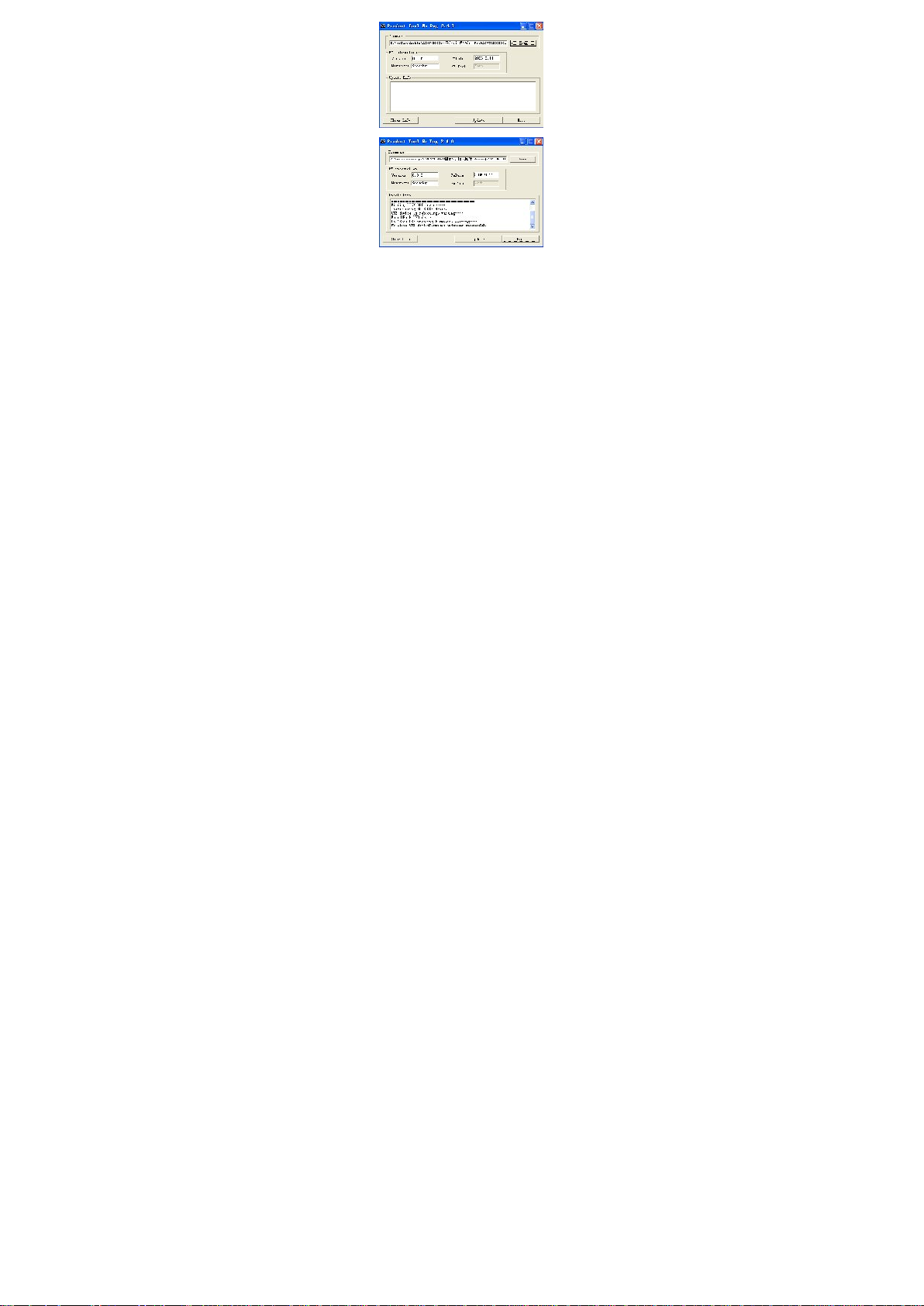
Note: L’upgrade du microprogramme sert à améliorer et à optimiser les performances du lecteur. Le
fonctionnement normal du lecteur ne nécessite pas l’upgrade du microprogramme. Le mauvais fonctionnement
du microprogramme d’upgrade peut provoquer des dysfonctionnements de l’appareil! Le logiciel d’ upgrade de
ce lecteur n’est pas applicable aux autres gammes de lecteurs.
- 27 -
Page 28

Diagnostic et réparation des anomalies 21
Si votre lecteur ne fonctionne pas normalement, veuillez vérifier les points suivants:
Problème Causes
L’appareil ne s’allume pas
Le lecteur est bloqué Appuyez sur l’interrupteur de marche pour redémarrer
La lecture ne marche pas
Impossible de
télécharger/décharger les fichiers
ou disque introuvable sur
l’ordinateur
Enregistrement impossible Vérifiez la mémoire disponible et l’alimentation
Les caractères d’affichage sont
déformés
Après l’upgrade, l’appareil ne
fonctionne pas normalement
Vérifiez si le lecteur est bien alimenté et si le programme n’est pas
endommagé
Vérifiez l’alimentation
Vérifiez si le volume n’est pas réglé sur “0”, vérifiez si l’écouteur est
bien connecté et propre
Reformatez le disque
Ins
érez complètement le câble USB après avoir allumé l’appareil.
Réinstallez le pilote.
Vérifiez que vous avez bien sélectionné la langue
Répétez l’upgrade dans Windows 2000
- 28 -
Page 29
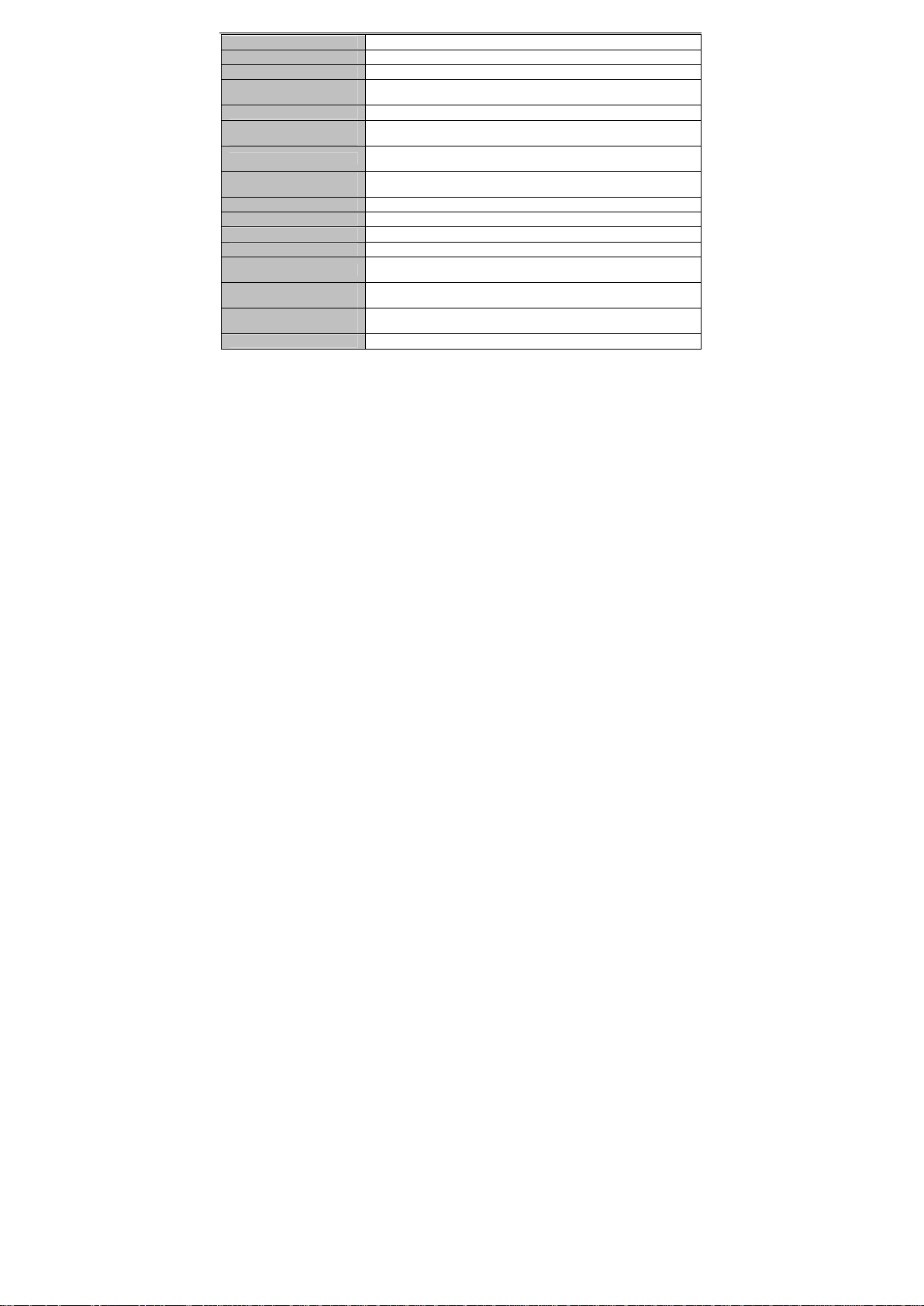
Spécifications 21
Caractéristiques Spécifications
Dimensions 80×47×12mm (W*H*D)
Poids Environ 46g
Écran couleur TFT (écran
matrice active)
Langues Plusieurs langues
Vitesse de transmission des
données
Formats de fichiers gérés
Formats de fichiers vidéo
gérés
SNR (rapport signal/bruit) 85dB
Puissance maxi 10mW droite et gauche
Mémoire Mémoire flash intégrée 128MB/256MB/512MB/1GB/2GB,
Alimentation Pile 3.7V li-ion
Durée de vie de la pile
Température de
fonctionnement
Systèmes d’exploitation
gérés
Accessoires Manuel de l’utilisateur, écouteur, câble USB, CD d’installation
Écran couleur 260K, Diagramme (320*240)
USB2.0 (5M Byte/s) haut débit
Audio: MP3, WMA, WMV, ASF, WAV
REC: WAV Image: JPEG
AVI, RM, VOB, DAT, RMVB etc. (conversion nécessaire)
Lecture vidéo: 4 heures
Lecture MP3: 6 heures (en mode économie d’énergie))
℃ à 40℃
5
WINSE/ME/2K/XP, Mac OS 10, Linux 2.4.2 et WIN98 (installation du
programme requise)
- 29 -
